手順1.アクセスログの"検索"リンクを押します
【ログ集計メニュー】欄の[アクセスログ]−[ログ検索]リンクを押します。
|

|
手順2.アクセスログの検索をします
検索条件と、アクセスログ保存期間を設定します。
| 項目名 |
説明 |
| 期間 |
検索する期間の開始年月日と、終了年月日を入力してください。 |
| 検索対象 |
検索対象のグループ、ユーザーを選択してください。 |
| 処理 |
検索対象の各種実行ログを選択してください。
| ログイン/ログアウト |
desknet's へのログイン、ログアウトを行ったログが対象です。 |
| 登録/変更/削除 |
各機能で行った、登録、変更、削除のログが対象です。 |
| CSVエクスポート |
CSVエクスポートを行ったログが対象です。 |
| ダウンロード |
添付ファイルのダウンロードを行ったログが対象です。 |
| メール受信 |
ウェブメールのメール受信を行ったログが対象です。 |
| メール送信 |
ウェブメールのメール送信を行ったログが対象です。 |
|
| 機能 |
検索対象とするdesknet's内の機能を選択してください。 |
| クライアント情報 |
desknet'sにアクセスした端末の種類を選択してください。フルブラウザ、または携帯電話のキャリアを検索対象とすることができます。
※フルブラウザは、PCからの各種ブラウザと携帯電話のフルブラウザでのアクセスが対象となります。 |
手順3. を押します を押します
 を押すと、アクセスログの検索を開始します。 を押すと、アクセスログの検索を開始します。
|

|
手順4.検索結果一覧が表示されます
検索条件に該当する、アクセスログの検索結果が一覧で表示されます。
※アクセスログ中、”エラー(-50)”が出力される場合がありますが、本エラーは、desknet'sの処理上、発生しうるエラーのため、無視して頂いて結構です。
desknet'sでは、処理速度を向上させるため、DBアクセスを最小限に抑えて処理を行っています。このために発生するエラーですので、システム的にはまったく問題ありません。
| 項目名 |
説明 |
| 日時 |
アクセスした日時です。 |
| PID |
アクセスに対して、処理を行なったOS上で管理されているプロセスのIDです。
同じプロセスIDが複数続いている場合、一つの処理の中で複数のアクセスが発生している状態となります。 |
| リモートIP |
アクセスした端末のIPアドレスです。 |
| 機能 |
アクセスした機能名です。 |
| 処理 |
データベース上での処理の内容です。 |
| 処理結果 |
処理を行った結果です。
処理に異常があった場合は、エラー番号が表示されます。エラーの詳細は、検索結果をダウンロードし、CSVファイルの内容を確認してください。
※アクセスログのダウンロードはこちらを参照してください。
※desknet'sの処理上、通常のご利用でもエラーが記録されることがあります。 |
| 実行ユーザー |
アクセスしたユーザー名です。
ログインに失敗した場合は表示されません。 |
|

|
●アクセスログの削除
検索結果のアクセスログを削除したい場合は、 を押してください。 を押してください。
※アクセスログを一括して削除したい場合は、[アクセスログ]-[ログ一括削除]を参照してください。
|
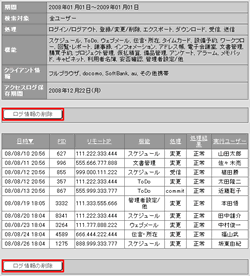
|



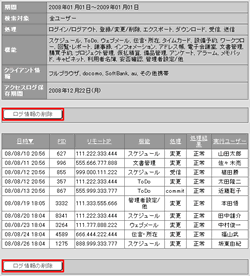
 を押してください。
を押してください。